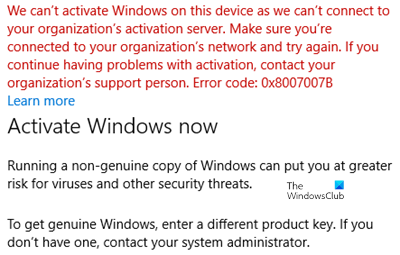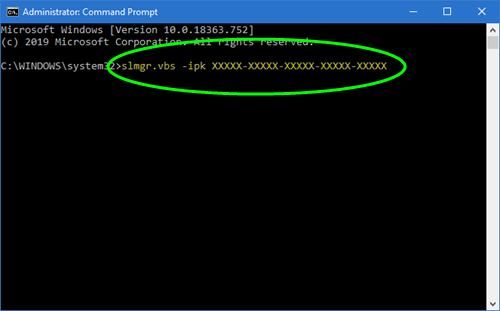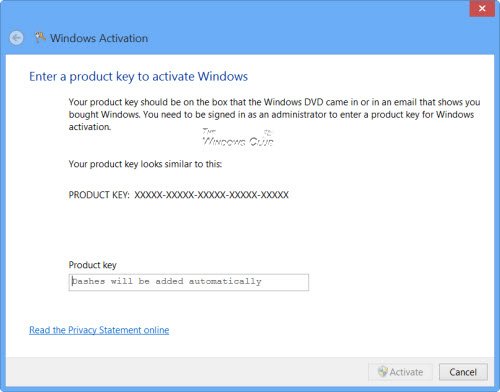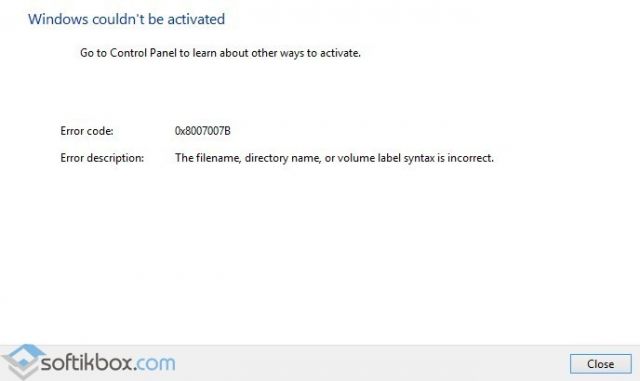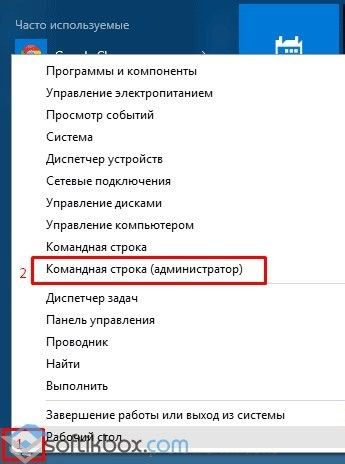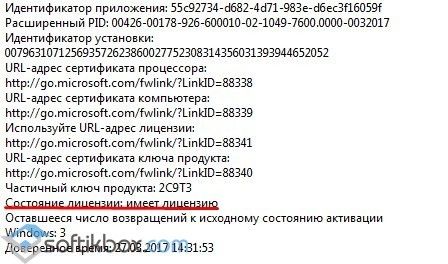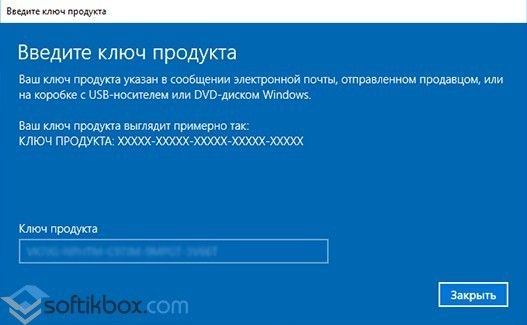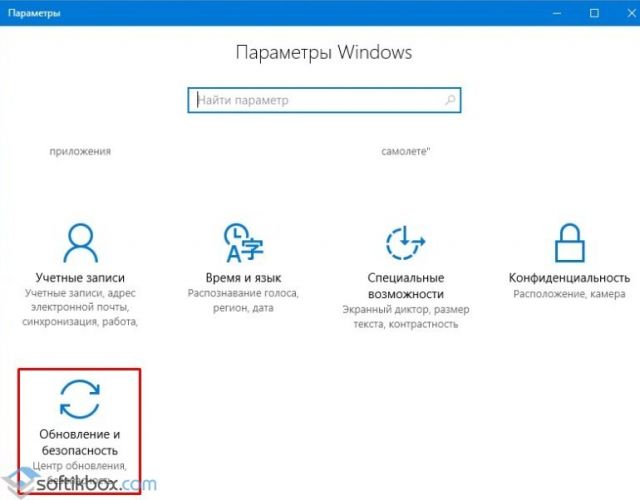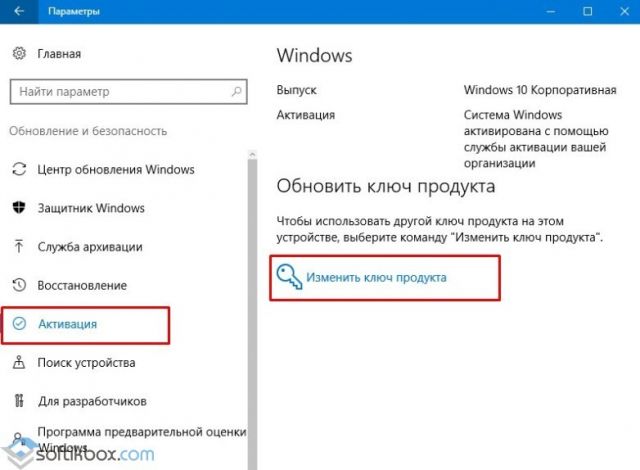После установки операционной системы Windows 10 её необходимо активировать. К сожалению, с этим у некоторых пользователей довольно часто возникают проблемы. Существует много ошибок, которые могут появиться на экране вашего компьютера или ноутбука по тем или иным причинам. Происходить это может как по вашей вине, так и по вине разработчиков. Сейчас же мы рассмотрим более детально одну из самых распространённых ошибок, которые могут возникнуть при активации. В этой статье разберёмся, как исправить ошибку 0x8007007b. Давайте же начнём. Поехали!
Мы расскажем вам, как исправить это
Причины появления ошибки
Для начала нужно разобраться, что вообще собой представляет код ошибки 0x8007007. Это синтаксическая ошибка в метке тома, названии файла или папки. Существует следующие причин, которые могут вызвать её возникновение:
- Вы ввели неподходящий для конкретного продукта ключ. Убедитесь, что вы ввели ключ, предназначенный для Home версии, если вы устанавливаете Home версию Windows 10.
- Вы пытаетесь активировать Виндовс без интернета. Обязательно проверьте подключение.
- Сетевые настройки компьютера неправильные.
Так выглядит окно предупреждения
Устраняем ошибку
Теперь перейдём непосредственно к устранению этой проблемы. Прежде чем начинать предпринимать какие-либо действия, необходимо убедиться, что активация Виндовс действительно не была выполнена. Чтобы проверить это, откройте командную строку, щёлкнув правой клавишей по меню «Пуск» и выбрав в появившемся списке пункт «Командная строка (администратор)», а затем пропишите команду:
slmgr –dlv
Внимательно прочтите появившийся текст
Перед вами появится окно со всей необходимой информацией. Внимательно посмотрите на пункт «Состояние лицензии». Если лицензия отсутствует, вызовите окно «Выполнить», воспользовавшись комбинацией клавиш Win+R, и введите в соответствующем поле (без кавычек) «slui 3».
Система показывает подсказку по вводу
В появившемся окне понадобится прописать ключ продукта, состоящий из 25 знаков. После ввода корректного ключа проблема должна быть решена.
Если активация таким способом прошла успешно, но код ошибки 0x8007007b всё равно появляется, воспользуйтесь следующим вариантом решения.
Снова запустите командную строку от имени администратора и выполните команду:
slmgr.vbs /ipk xxxxx-xxxxx-xxxxx-xxxxx-xxxxx
где вместо иксов указывается ключ продукта.
Символы ‘X’ замените своими
После того, как команда будет успешно выполнена, вы больше не столкнётесь с этой ошибкой.
В более новых сборках операционной системы Windows10 активация выполняется значительно проще и удобнее. Там есть специальная кнопка «Ввести ключ», нажав на которую, вы просто вводите номер — и система активируется.
Более простой метод
Вот такие существуют способы исправления ошибки 0x8007007b. Как вы можете убедиться, подобная проблема решается довольно просто, и справиться с этим сможет даже новичок. Какой-то из приведённых в статье способов обязательно поможет вам избавиться от ошибки.
Пишите в комментариях, помогла ли вам эта статья исправить ошибку, делитесь с другими пользователями своим опытом решения подобных проблем, задавайте любые интересующие вопросы по рассмотренной теме, если таковы остались.
Ошибка 0x8007007b при активации Windows 10 заставляет понервничать сотни пользователей по всему миру. Появляется она исключительно после того, как пользователь перешел на «десятку» путем обновления с одной из предшествующих ей операционной системы.
Единственного верного способа избавиться от неполадки не существует, ведь вызывает ее несколько факторов. Ниже их и рассмотрим.
Содержание
- Причины появления
- Советы по устранению неполадки
- Ручная активация
- Замена активационного ключа
- Изменение активационных данных классическим способом
Причины появления
Сообщение с кодом 0x8007007b появляется на дисплее монитора в результате:
[shortcod1]
- введения ошибочного кода активации;
- отсутствия сетевого подключения во время активации операционной системы или наличия проблем с сетевым соединением;
- невозможности выполнить активацию ввиду того, что системе не удалось обнаружить хост службы KMS в DNS (доменной системе адресации).
Советы по устранению неполадки
Одним из факторов, вызывающих окно с кодом 0x8007007b, является отсутствие соединения с активационным сервером корпорации Майкрософт. Проверьте активность сетевого подключения, его стабильность и возможность посетить ресурс Microsoft.
Ручная активация
Прежде всего следует убедиться в отсутствии лицензии для Windows 10.
1. Делается это путем выполнения команды «slmgr -dlv» в запущенной от имени администратора командной строке.
2. Если в строке «Состояние лицензии» указано, что та отсутствует, следует активировать операционную систему.
3. Вызываем командный интерпретатор (зажимаем Win+R) и выполняем «slui 3».
4. В строку «Код продукта» вводим состоящий из 25 символов ключ для вашего выпуска Windows 10.
Замена активационного ключа
Бывает, что после появления оповещения об удачной инсталляции ключа активация не производится, потому ошибка 0x8007007B никуда не девается. В таком случае обращаемся за помощью к командной строке с расширенными привилегиями (запускается через поисковую строку).
Выполняем в ней команду вида «slmgr.vbs /ipk *****», где вместо символа «*» вводим ключ, отделяя каждые 5 символов дефисом. На прикрепленным скриншоте видно, как должна выглядеть команда.
Остается дождаться выполнения активации, что займет всего несколько секунд.
Если после перезагрузки «десятки» ошибка не исчезла, необходимо прибегнуть к следующему методу ее устранения.
Изменение активационных данных классическим способом
Изменить ключ для активации Windows 10 можно и без системных средств, таких командная строка. В последней редакции «оконной» операционной системы появилась пиктограмма, позволяющая ввести иной ключ продукта без выполнения долгих и сложных для новичка инструкций.
- Открываем меню «Параметры», зажав Win+I.
- Переходим в «Обновление/безопасность».
- Нажимаем по вкладке «Активация».
- В правом секторе жмем по надписи или пиктограмме с текстом, отвечающей за изменение ключа продукта.
- Вводим новое значение в соответствующее поле и ждем, пока данные проверятся и выполнится замена ключа.
При наличии проблемы после выполнения всех шагов инструкций следует присмотреться к настройкам DNS, которые касаются службы KMS. Об этом написана отдельная статья.
Инструкции Ошибки Windows

Несмотря на то, что Windows 10 появилась достаточно давно, во время работы пользователи сталкиваются с различными проблемами. Очень распространена ошибка 0x8007007b при активации Windows 10. Неопытных пользователей может напугать это сочетание цифр, но с этой ошибкой достаточно просто разобраться.
Прежде чем устранять неполадки, нужно выяснить, из-за чего они произошли. Чаще всего сбой появляется, когда пользователи обновляют более старую ОС Windows 7 на десятку. Причина заключается в использовании нелицензированной операционной системы. Для решения этой проблемы нужно установить ОС Windows 7 с оригинальным ключом. А затем уже обновлять его до следующей версии.
Причины могут быть и другими:
- введение неправильного кода активации;
- проблемы с интернет-подключением;
- проблемы с серверами Microsoft;
- обновление или установка были выполнены с ошибкой.
После того, как определены возможные неполадки, можно заняться исправлением ситуации.
Какие существуют способы для устранения ошибки активации Windows 11 0x8007007b?
Первым делом нужно проверить, есть ли стабильное интернет-подключение. Также нужно еще раз пересмотреть все символы в лицензионном коде, правильно ли они введены. Нужно учитывать: если проблема вызвана серверами Windows, нужно немного подождать. Возможно, при повторении процедуры ошибка больше не будет появляться.
Свежая версия операционной системы может обновляться или устанавливаться со сбоями, если при инсталляции использован поврежденный носитель. Этот момент обязательно нужно проверить.
Ручная активация
Если интернет-соединение – стабильное, пользователь нормально соединяется с серверами Windows, что можно проверить, зайдя на официальный сайт, значит, проблема – на стороне пользователя. Чтобы устранить ошибку 0x8007007b, возникшую при активации Windows 10, можно попробовать зарегистрировать ключ вручную. Потребуется запуск командной строки с правами администратора. Для этого нажмите на иконку Windows, которая расположена в нижней части экрана. В нижней части открывшегося списка есть строка «Поиск», в ней нужно ввести «cmd». В результате поиска появится ссылка на командную строку, в правом столбце будет возможность выбрать ее от лица администратора.
После этого нужно ввести команду «slmgr.vbs /dlv», откроется «Script Host». В списке нужно найти строчку «Состояние лицензии» и посмотреть, есть ли она в наличии:
Если ее нет – нужно ввести. Для этого:
- Одновременно нажимаем кнопку с изображением иконки Windows и R.
- Вводим в открывшейся строке «slui 3», нажимаем ОК.
- Вводим код продукта, состоящий из 25 букв и цифр.
- Нажимаем кнопку «Активировать», ждем, когда процесс завершится.
После того, как код будет принят, нужно будет перегрузить компьютер, чтобы убедиться в том, что изменения сохранились.
Командная строка
Ключ был принят системой, пользователь получил уведомление об успешном завершении процедуры, а все равно появляется 0x8007007b, активация Windows 11 не произошла. Как поступать в такой ситуации? Нужно менять лицензию:
- Выполняем загрузку строки команд с правами администратора, как было описано выше.
- Вводим команду «slmgr.vbs /ipk регистрационный код», при этом обязательно вводим дефисы между группами цифр, нажимаем Enter.
- Вводим следующую команду «slmgr.vbs -ato», вновь нажимаем Enter.
- Ждем окончания процесса и перегружаем ПК или ноутбук.
После этих действий проблема должна быть решена. Также есть еще один способ:
- Точно также запускаем командную консоль, вводим команду «slmgr.vbs /upk», немного ждем.
- Закрываем все окна, вводим ключ для регистрации.
Когда процедура завершится, перезагружаем ПК.
Замена ключа стандартным способом
Если код ошибки 0x8007007b появился при активации Виндовс последних версий десятки, возможно изменение ключа, пользуясь разделом параметров. Это удобнее, чем использование командной строки. При этом необходимо:
- Нажать кнопку с иконкой Windows и І, откроется панель параметров.
- Находим раздел «Обновление и безопасность».
- Заходим во вкладку «Активация», нажимаем на кнопку, чтобы изменить лицензию.
- Вводим регистрационные данные.
Ждем, пока лицензия будет принята, перегружаем ПК.
Если рекомендации не помогли избавиться от ошибки, возможно, ключ – недействительный. Это и является причиной того, что не получается активировать Windows 10. На нашем сайте keys-top.com можно всегда найти бесплатные ключи Windows 10 Pro и ключи для Windows 11 Pro.
Download Windows Speedup Tool to fix errors and make PC run faster
Several users reported encountering Windows Activation Error Code 0x8007007B after installing the latest updates on their PC. Due to this issue, they face problems in continuation with the activation process of the Windows OS. In order to fix this problem, we have mentioned some methods that would help you to fix the error.
We can’t activate Windows on this device as we can’t connect to your organization’s activation server. Make sure that you’re connected to your organization’s network and try again. If you continue having problems with activation, contact your organization’s support person. Error code 0x8007007B.
To fix Windows 11/10 Activation Error Code 0x8007007B, follow these suggestions:
- Run slmgr.vbs command
- Use Slui 3 command
- Run Activation Troubleshooter
- Contact Microsoft Support.
Let us see them in detail.
1] Run slmgr.vbs command
Windows Software Licensing Management Tool, slmgr.vbs is a command-line licensing tool. It is a visual basic script used to configure licensing in Windows and also helps you see the licensing status of your Windows 10/8/7 installation.
To execute “slmgr.vbs” command, you need to open the Command Prompt with the Administrative right.
First, run the following command:
slmgr.vbs /dlv
If it says GVLK, then you know that product was activated through Volume licensing and you are a part of it. This is for confirmation purposes.
Next, execute the following command:
slmgr.vbs –ipk XXXXX-XXXXX–XXXXX–XXXXX–XXXXX
This command will install the product key.
In the Command Prompt, you need to replace the “X” letter with the number related to the Product key.
Next, in the same Command Prompt window, execute the command –
slmgr.vbs –ato
This command will activate your copy of Windows.
2] Use Slui 3 command
You can also use the slui.exe command line to activate Windows as follows:
- Right-click on the Start button and select the Run option.
- In the dialog box, type Slui 3 and hit the Enter key.
- Hit the Yes button if UAC pop-up on the screen.
- Enter your 25-digit product key and then click on the Next button.
- After activating the Product key, restart your Windows 10 device.
3] Run Activation Troubleshooter
The Windows Activation Troubleshooter helps you to identify the most common activation problems on the Windows operating system. In order to activate it, you can follow the steps –
- Open Windows Settings using Win+I Shortcut key.
- Select Update & Security category.
- In the left pane, scroll and select the Activation button.
- Move to the right pane and click on the Troubleshoot link.
You might need to wait for a while until the troubleshooting process gets completed. After that, reboot your Windows 11/10 PC and check for the error code 0x8007007B.
Related read: Windows Activation error code 0xC004F074.
4] Contact Microsoft Support
Unfortunately, if none of the above workarounds works, then you can try to contact Microsoft Support – Volume Licensing Activation Center. Tell them about the error code and ask them to change your product key.
Related read: Troubleshoot Windows Activation States.
Digvijay is a Windows enthusiast who likes to write about the Windows OS and software in specific, and technology in general. When he is not working, he would either surf the web or dives into learning tech skills.
28.03.2017
Просмотров: 8455
Часто код ошибки 0x8007007b при активации Виндовс 10 появляется по причине ввода ключа не от той версии и разрядности операционной системы, что и установлена. Также такая неполадка возникает из-за попытки создавать точку восстановления системы, при активации Windows 10 без подключения к сети или при неправильно заданных сетевых параметрах.
Читайте также: Ошибка 0x8007232b в Windows 10 при активации системы
Способы исправления неполадки при активации Windows 10
Ошибку 0x8007007b активации Windows 10 можно исправить несколькими способами. Первым методом является повторная попытка при соблюдении следующих шагов.
- Проверяем, подключен ли компьютер к сети Интернет.
- Проверяем, не истекает ли лицензия или систему ещё предстоит активировать. Для этого запускаем командную строку с правами Администратора, нажав правой кнопкой мыши на значке «Пуск».
- В консоли вводим команду «slmgr -dlv».
- Откроется новое окно. Проверяем срок действия вашей лицензии. Он обозначен в пункте «Состояние лицензии».
- В вашем случае будет отсутствие лицензии. Далее в командной строке вводим «slui 3». Откроется новое окно. Здесь нужно ввести ключ лицензии. Он состоит из 25 знаков.
ВАЖНО! Ключ от Windows 10 Домашняя не подходит к Windows 10 Корпоративная, Обучающая или Мобильная. Поэтому ошибка 0x8007007b может возникать по причине ввода неправильного секретного кода.
- Далее, если кодовый запрос был принят успешно, но система до сих пор осталась не активированной, стоит ввести в командной строке следующую команду: «slmgr.vbs /ipk YYYYY-YYYYY-YYYYY-YYYYY-YYYYY», где вместо Y нужно прописать ключ.
- При активации Виндовс 10 как Домашней, так и Профессиональной компьютер должен быть подключен к сети.
После выполнения вышеописанных действий стоит перезагрузить систему. Ошибка 0x8007007b при активации Windows 10 и ранних версий исчезнет.
Ещё один способ, как исправить неполадку с активацией Виндовс 10 следующий:
- Жмём «Пуск», «Параметры» и выбираем «Обновление и безопасность».
- В меню слева выбираем раздел «Активация». Нажимаем «Изменить ключ продукта».
- Вводим ключ от Windows 10.
Этими способами можно устранять ошибки, которые связаны с корректностью активации операционной системы.
О том, как активировать Windows 10 смотрите в видео: